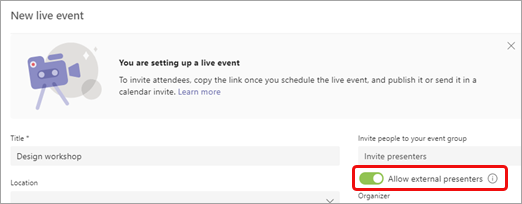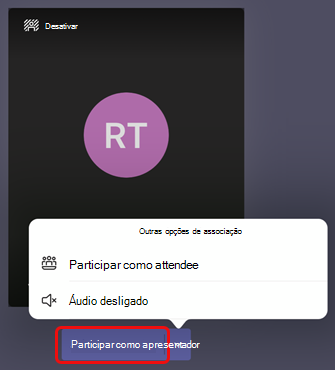Permitir apresentadores anónimos num evento em direto no Microsoft Teams
Importante:
-
Para novas funcionalidades e experiências de eventos, experimente mudar para as câmaras municipais do Teams.
-
Para obter mais informações, leia esta mensagem de blogue para obter mais informações.
Os organizadores de eventos em direto podem dar permissão aos participantes anónimos para apresentarem conteúdo. Os apresentadores anónimos têm de participar na reunião utilizando o Teams para ambiente de trabalho ou o Teams para dispositivos móveis num iPad.
Permitir apresentações anónimas
Importante: O agendamento de um evento em direto só está disponível no calendário clássico. Para saber mais, consulte Introdução ao novo calendário no Microsoft Teams.
Para agendar um evento em direto que permita apresentadores anónimos:
-
Selecione Calendário
-
Selecione a seta pendente junto a Nova reunião
-
Selecione Evento em direto.
-
Ative o botão de alternar Permitir apresentadores externos .
Nota: Assim que o evento estiver agendado, pode ativar esta opção ao fazer duplo clique no evento no seu calendário e selecionar Editar.
-
Convide os apresentadores anónimos para a reunião através do convite ou envie-lhes as informações de participação do apresentador depois de enviar o convite. (Para obter as informações de associação do apresentador, abra o evento no seu calendário, desloque-se para a parte inferior da página e copie as informações em Microsoft Teams.)
-
No início da reunião, os apresentadores anónimos que não tenham uma identidade do Azure Active Directory (Azure AD) entrarão na sala de espera da reunião quando selecionarem a ligação Participar . Tem de os deixar entrar na reunião.
Notas:
-
Uma identidade Azure AD é um endereço de e-mail da Microsoft fornecido a alguém pela empresa ou uma conta Microsoft Business pessoal.
-
Os participantes que têm uma identidade Azure AD mas não fazem parte do seu inquilino entrarão diretamente na reunião se forem convidados, mas ainda precisam de ter a função de apresentador para falar e partilhar conteúdos.
-
Os participantes internos que utilizam a ligação de participação do apresentador, mas que não foram explicitamente adicionados como apresentadores, entrarão na sala de espera e serão automaticamente nomeados apresentadores quando forem admitidos na reunião.
-
Não partilhe a ligação interna com outras pessoas que não sejam apresentadores externos. Os apresentadores externos são participantes que não têm uma identidade no respetivo inquilino (por exemplo, uma conta de e-mail @microsoft.com ).
-
Não admita participantes da sala de espera, a menos que confirme que são o seu apresentador externo.
-
Se a ligação do participante tiver um formato incorreto ou não incluir os parâmetros adequados, os participantes acabarão na sala de espera do evento em direto.
-
Para alterar manualmente a função dos apresentadores anónimos durante o evento:
-
Selecione Pessoas
-
Paire o cursor sobre o nome da pessoa cuja função pretende alterar e selecione Mais opções
Depois de promovidos a apresentadores, os apresentadores anónimos podem:
-
Partilhe o respetivo áudio e vídeo.
-
Partilhar conteúdo.
-
Ver o chat do grupo de apresentadores.
Não podem:
-
Aceda à Q&A da reunião.
-
Remova outras pessoas da reunião.
Nota: Quando a opção Permitir apresentadores externos está ativada, as pessoas que ligarem para o evento podem ouvir, mas não falar.
Para apresentadores anónimos num iPad
-
Depois de selecionar a ligação Participar , selecione Participar como apresentador.
Precisa de ajuda com os seus eventos?
Com o Programa de Assistência a Eventos em Direto (LEAP) do Microsoft 365, podemos ajudá-lo a familiarizar-se com a configuração e a execução de um evento, webinar ou reunião de grandes dimensões e estar disponível durante o evento para ajudar se surgirem dúvidas ou problemas.
Durante a pré-visualização, o programa de assistência é gratuito para os clientes que utilizam o Teams ou o Yammer para realizarem os seus eventos. Inscreva-se agora para começar.
Tópicos relacionados
Agendar um evento em direto no Teams
Convidar participantes para um evento em direto no Microsoft Teams